با وجود اپلیکیشنهایی همچون اینستاگرام میتوان عکسها را به راحتی برای شخص دیگری فرستاد، اما باید بدانید خوب کیفیت عکس دچار افت میشود؛ اگر بخواهیم آلبومی از تصاویر را ارسال کنیم گزینههای بهتری مثل Google Photo و Dropbox وجود دارد.
برای ارسال یک عکس ضمیمه کردن آن در ایمیل میتواند گزینه خوبی باشد اما اگر این ایمیل از طریق آیاواس باشد، کمی آزاردهنده است؛ زیرا زمانی که وارد اپلیکیشن ایمیل در این سیستمعامل میشویم حتی یک دکمهی Paperclip (گیرهی کاغذ) برای ضمیمه تصاویر موجود نیست.
در این مقاله سه راه ساده برای این کار به شما ارائه میشود:
به مدت طولانی انگشت خود را در پیام ایمیل نگه دارید
اگر میخواهید بوسیله اپلیکیشن ایمیل یک پیام ارسال کنید، برای ضمیمه کردن عکس به متن باید انگشت خود را در آن بخشی از متن که میخواهید عکس در آنجا قرار بگیرد نگه دارید؛ بعد از این کار یک منو ظاهر میشود که گزینههای Copy، Cut و Paste در آن قرار دارد اما همچنان اثری از گزینه ضمیمه کردن دیده نمیشود. روی دکمه فلش راست تپ کنید، گزینهی قرار دادن تصویر و فیلم را میتوانید مشاهده کنید. روی گزینه مورد نظر بزنید و در کتابخانه عکسها برای ضمیمه کردن عکس و فیلم جستجو کنید.
استفاده از گزینه iCloud
اگر در iCloud و یا سایر سرویسهای ابری عکسی را ذخیره کردهاید، گزینه اضافه کردن پیوست را بعد از نگه داشتن انگشت خود در متن ایمیل بزنید. این گزینه شما را به iCloud Drive میبرد، جایی که میتوانید فایل پیوست را انتخاب کنید.
از طریق عکسها
قبل از باز کردن اپلیکیشن ایمیل میتوانید عکس مورد نظرتان را انتخاب کنید. در اپلیکیشن عکسها یک یا گروهی از عکسها را انتخاب کنید، روی گزینه Share بزنید و سپس اپلیکیشن ایمیل را انتخاب کنید.
انتخاب چندین عکس بوسیله اپلیکیشن عکسها کار آسانتری است؛ زیرا اپلیکیشن ایمیل شما را مجبور به پیوست تک تک عکسها میکند.
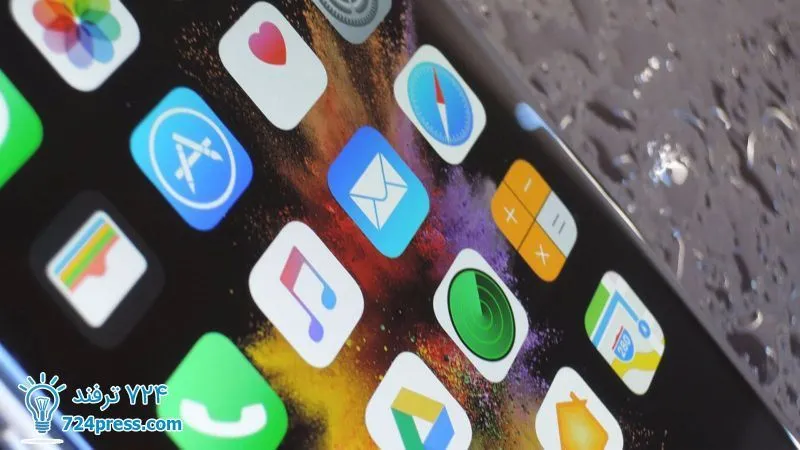



انیمه
#سریال خاندان اژدها
#آشپزی
#خراسان جنوبی